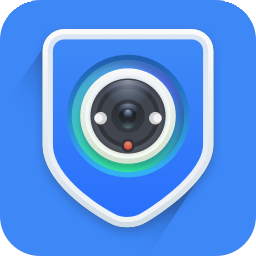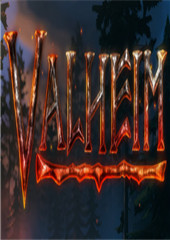小编教你怎么一键重装系统盘
时间:2023-07-02 21:13:39
怎么一键重装系统盘呢?最近有特别多喜欢使用U盘工具的网友都来问小编怎么一键重装系统盘。对于电脑新手来说,没有一键重装系统盘教程肯定是不知道系统盘如何一键重装了。那么接着,小编就把整理好的怎么一键重装系统盘教程分享给大家。
新手教程
U当家制作u盘系统安装盘支持老机器、新机器启动以及制作,U当家内置强大的U盘一键重装系统工具支持传统和GPT安装,支持原版操作系统和GHOST操作系统安装(ISO/GHO/WIM),当然U当家U盘启动盘制作工具除了支持安装系统以后还支持技术员维护系统,例如硬盘分区、引导修复、硬盘扫描、数据恢复等等U当家都做得到。为什么要用U盘安装系统?传统的GHOST安装器已经无法跟上硬件换代的脚步,所以用U盘安装系统才是最佳选择。
主要步骤:
第一步:制作U盘启动盘前的软、硬件准备。第二步:用“U当家U盘装系统”制作启动U盘。第三步:下载所需的gho系统文件复制到启动U盘中。第四步:启动U当家U盘启动盘。第五步:用U当家U盘一键重装系统。第一步:制作U盘启动盘前的软、硬件准备
1、U盘一个(尽量使用1G以上的U盘)
2、到U当家官网下载U盘启动盘制作工具,如果您没有下载,请点击下面按钮直接下载。
3、到正规的网站上下载win7系统镜像文件,百度搜索“系统下载”
(ISO、GHO、WIM格式的镜像文件U当家都可以完美支持)
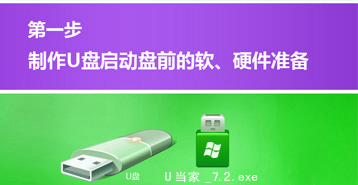
第二步:使用“U当家”制作启动U盘
运行已下载的“UDangJia_zhuangji_UEFI-V7.3.exe“执行一键安装。 提示:在运行程序前尽量关闭杀毒软件和安全类软件(本软件涉及对可移动磁盘的读写操作,部分杀毒软件的误报会影响程序出错!)
1、安装完成之后在Windows XP系统下直接双击“U当家”运行即可; Windows Vista或Windows7/8/10系统请右键点击“U当家”以管理员 身份运行。
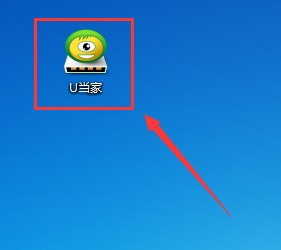
2、将之前准备好的U盘插入电脑,U当家会自动识别并选为默认,如果有多个U盘可以在“选择U盘”的下拉框中选择要制作成U盘启动盘的U盘。
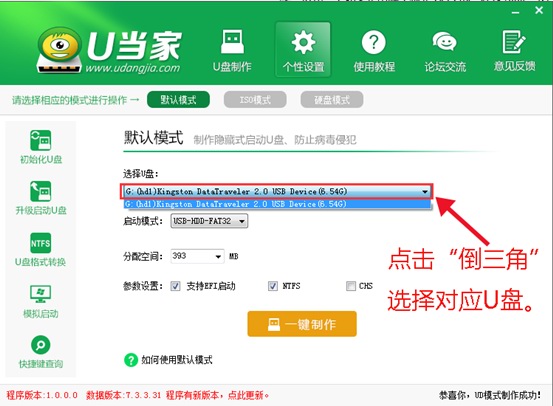
3、点击下面的“一键制作”按钮。(如果是电脑主板是UEFI的,建议勾选“支持EFI启动”):
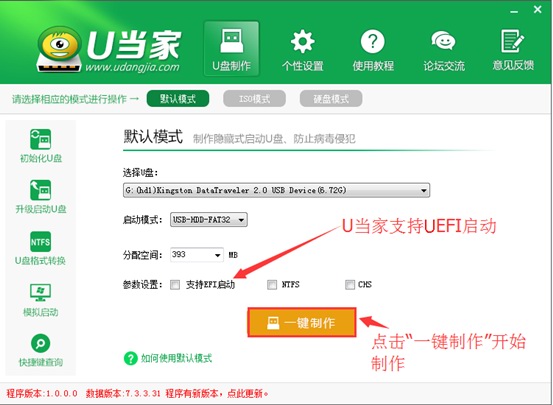
4、接下来会弹出提示框,点击“确定”即可(制作U盘启动盘会清空当前U盘所有数据,请做好备份)U当家会自动完成制作的操作,我们只需等待制作完成即可,至此U盘启动安装盘制作完毕,接下来大家可以用U当家进行系统安装以及维护系统。
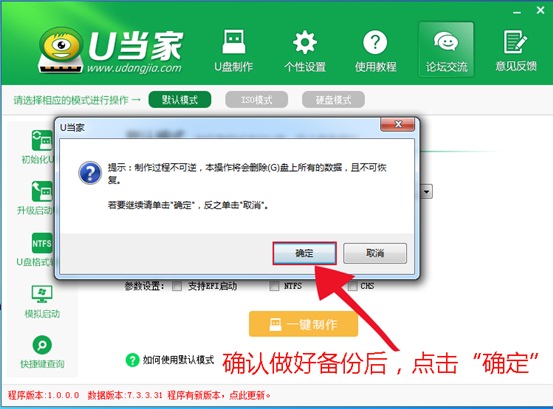
第三步:下载所需的系统文件复制到U盘里。
1、我们打开U盘就可以看到有:“GHO”、“NT6SRS”、“我的工具箱”三个文件夹。
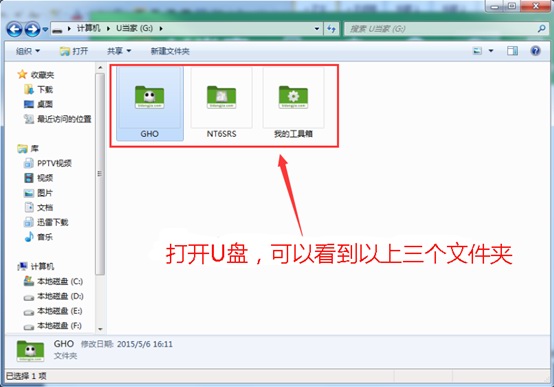
2、将下载好的系统镜像文件复制到”GHO“文件夹中。
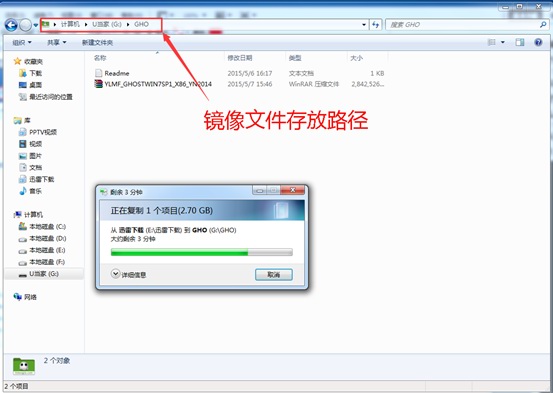
第四步:启动U当家U盘启动盘制作工具。
1、重启电脑,然后在开机画面出现在屏幕上时按下快捷启动热键一般是F12(具体按键查询下表),然后在启动项列表中通过方向键选择U盘所在选项(在选项中如果是USB开头或者是U盘的品牌名),然后敲击回车们可以进入U当家主菜单界面。
以下为各种品牌的主板和笔记本的快捷启动按键
组装机主板 品牌笔记本 品牌台式机 主板品牌 启动按键 笔记本品牌 启动按键 台式机品牌 启动按键 华硕主板 F8 联想笔记本 F12 联想台式机 F12 技嘉主板 F12 宏基笔记本 F12 惠普台式机 F12 微星主板 F11 华硕笔记本 ESC 宏基台式机 F12 映泰主板 F9 惠普笔记本 F9 戴尔台式机 ESC 梅捷主板 ESC或F12 联想Thinkpad F12 神舟台式机 F12 七彩虹主板 ESC或F11 戴尔笔记本 F12 华硕台式机 F8 华擎主板 F11 神舟笔记本 F12 方正台式机 F12 斯巴达克主板 ESC 东芝笔记本 F12 清华同方台式机 F12 昂达主板 F11 三星笔记本 F12或F2 海尔台式机 F12 双敏主板 ESC IBM笔记本 F12 明基台式机 F8 翔升主板 F10 富士通笔记本 F12 精英主板 ESC或F11 海尔笔记本 F12 冠盟主板 F11或F12 方正笔记本 F12 富士康主板 ESC或F12 清华同方笔记本 F12 顶星主板 F11或F12 微星笔记本 F11 铭瑄主板 ESC或F11 明基笔记本 F9 盈通主板 F8 技嘉笔记本 F12 捷波主板 ESC Gateway笔记本 F12 Intel主板 F12 eMachines笔记本 F12 杰微主板 ESC或F8 索尼笔记本 ESC 致铭主板 F12 苹果笔记本 长按“option”键 磐英主板 ESC 磐正主板 ESC 冠铭主板 F9 注意:其它机型请尝试或参考以上品牌常用启动热键
怎么一键重装系统盘图8
(注意:苹果笔记本,开机/重启时按住“option”键[即Alt键]不放,进入选择启动方式。)
2、当我们经过相应的主板品牌快捷键进入"快速引导菜单"后我们会看到如下三种较为常见的菜单界面之一,然后通过键盘“上下”键选择U盘。
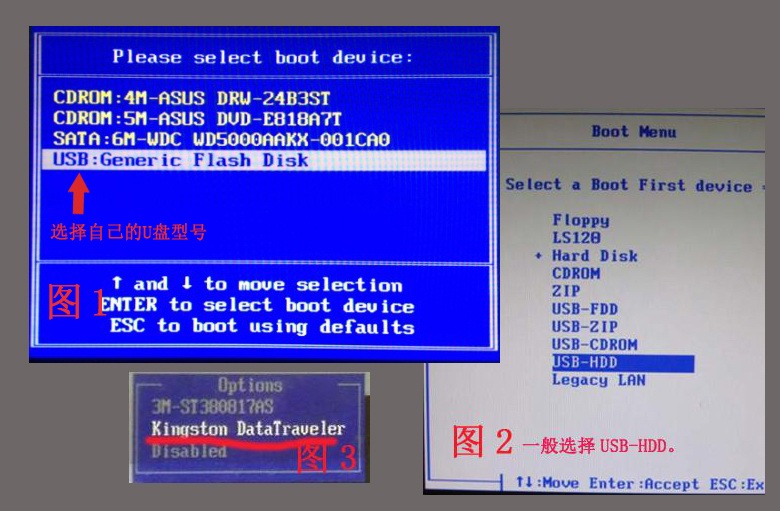
3、通过快捷键我们成功进入U当家启动界面,(如果是UEFI则直接进入WIN8 PE中)
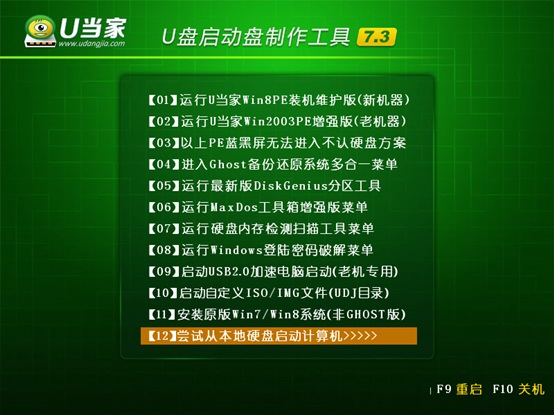
第五步:进入U当家PE,安装系统或维护
1、在U当家主菜单界面中,通过方向键选择“【01】运行U当家win8PE装机维护版(新机器)”,然后按下回车键进入PE系统。(注:如果是UEFI机器此时已经进入PE桌面请略过此步骤,【01】U当家win8PE装机维护版(新机器)与【02】运行U当家win2003PE增强版(老机器)都是可以用的,如果电脑的配置较旧,建议使用win2003PE版的)

2、进入PE系统后,双击桌面上的“U当家一键装机【Alt+Z】”图标,(或者可以同时按下快捷组合键“Alt+z”)开始一键重装系统的旅程。
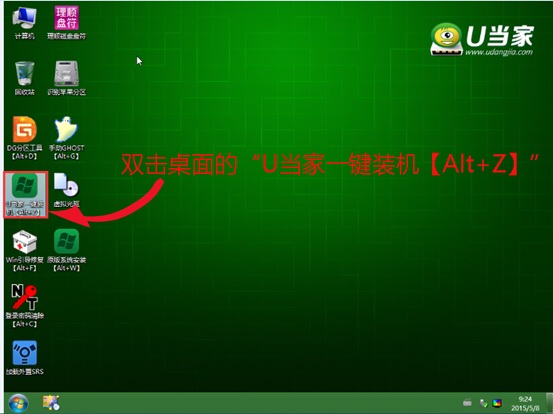
3、在弹出的的“U当家PE一键装机V6.0”窗口中,点击“打开”按钮,选择刚才我们拷贝到U盘”GHO“文件夹中的系统镜像文件。(ISO、GHO、WIM格式的镜像文件U当家都可支持)
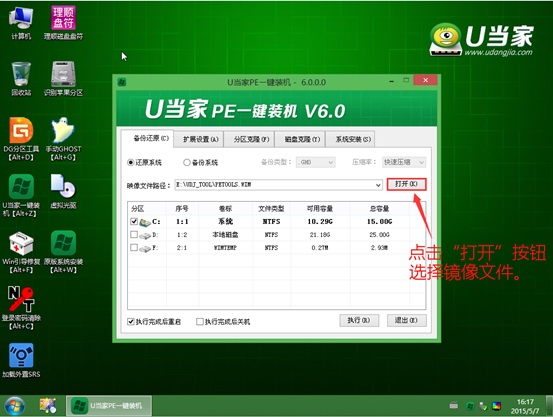
4、等待ISO文件加载完毕后,选择对应的“GHO”文件,然后点击“确定”。(如果选择的文件是”GHO“,请略过此步骤)
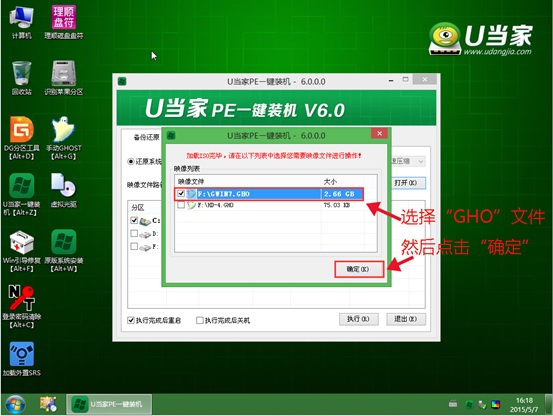
5、选择要还原的分区,一般默认的是C:盘。然后点击“执行”。
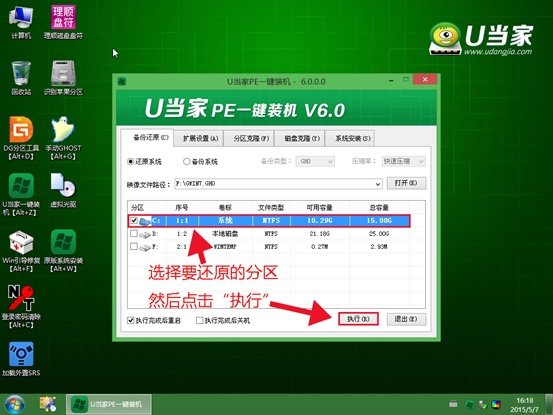
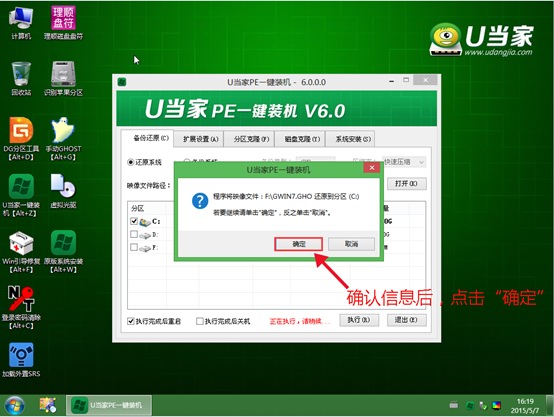
6、接下来程序将自动完成系统安装,至此制作U盘系统安装盘教程到此结束,安装过程中可能会多次重启电脑,喝杯咖啡等待全新系统到来。
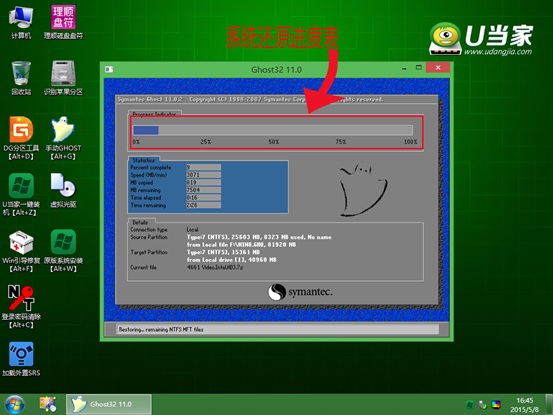
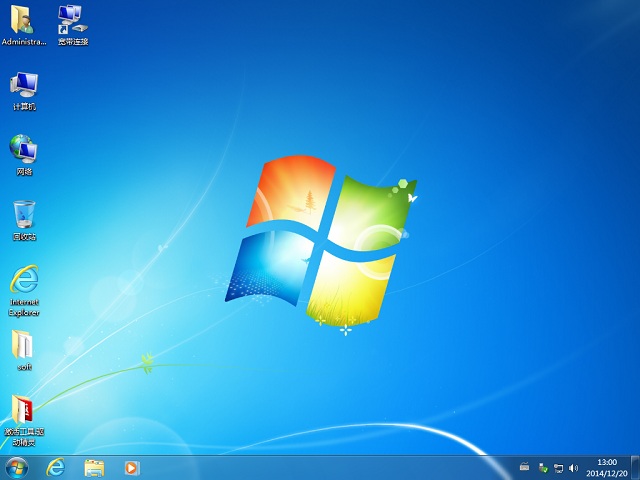
以上的全部内容就是怎么一键重装系统盘教程了,如上的新手教程也为大家解释的比较清楚了,那就是为何怎么系统盘要一键重装会选择U盘安装的原因了,详细的大家请爬楼梯看分析。如何用u盘重装系统教程其实是比较实用的,大家只要多操作几遍,相信很快就能学会了。
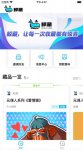
鲸藏这款软件里面包含的交易模式非常的丰富,很多用户不知道鲸藏是什么软件,里面包含了丰富的数字藏品,不管是哪一种藏品,包含的信息都非常的全面,用户可以在线进行了解,并且

皇室战争皇室令牌有效期是一个赛季,仅会持续到当前主题季结束。玩家获得皇室令牌就能拥有宝箱排队解锁、继续参加特别挑战活动不限次数等特权。

支付宝庄园小课堂3月31日的问题是,用黄瓜片敷脸可以有效美白吗?正确回答就可以领取180g饲料喂养小鸡哦。一起来看看吧。

每天三个时间段都可以去免费领体力,挂机的话会自己慢慢的恢复体力,直接在商店购买体力礼包。

win7激活密钥2023年最新大全都有哪些激活码呢,win7的激活码可以帮助用户激活当前的win7系统,从而解锁一些功能,但是用户们如果没有激活的话就没办法使用很多方便的功能,甚至没办法
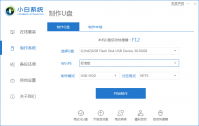
我们在对电脑的使用过程中,经常会遇到这样那样的问题。比如360系统重装大师重装系统失败该怎么办呢?其实我们只要制作一个启动u盘给电脑重新安装一下系统就可以的了,可具体要怎么

校园时装店游戏 是一款经营游戏,玩家将在游戏中经营属于自己的服装店,能够为客人搭配满意的服装,有海量的华丽服装以及饰品,有各种有趣的任务,能够参加不同的大赛,喜欢的朋
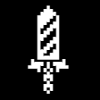
SwordShot下载,SwordShot游戏是一款好玩的动作闯关游戏,SwordShot游戏经典像素画风,过关需要超强的抓机会能力,玩家可以控制武器找到bOSS的弱点进行闯关挑战。

101计划app是一款有关一百天培养一个习惯性的手机上App,101计划app着眼于培养用户的自控能力和良好的习惯,另外101计划app平台进行线上和线下主题活动,提高用户中间的联络。 手机软件

绿色金子app下载-绿色金子app是一款非常实用的喝茶饮茶软件,集商品下单,支付,收货等一体的商城系统,只要你想要喝的茶、绿色金子app是都可以了解的哦!,您可以免费下载安卓手机绿色金子。